Windows 10 Microsoft Storeでビデオの自動再生を無効にする方法

Windows 10の最新バージョンのMicrosoft Storeは、デフォルトでアプリとゲームのビデオを再生します。ビデオの自動再生機能をオフにする方法は次のとおりです。
Windows 10自体と同じように、そのストアはなくなりました長年にわたる様々な変化を通して。たとえば、最近「Windowsストア」から新しく造られた「Microsoftストア」にブランドが変更されました。また、eBooksセクションや、独自のSurfaceデバイスなどのハードウェア製品を購入するための新しいセクションなどの新しいアイテムが追加されました。
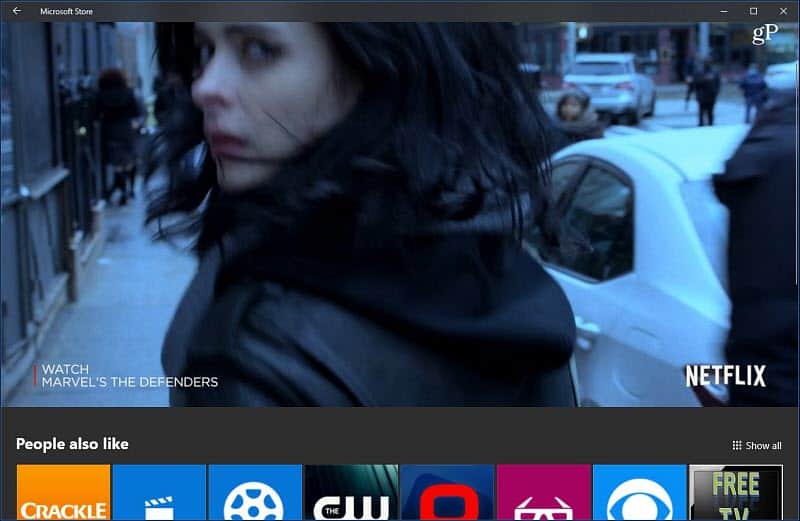
Netflixアプリなど、特定のアプリやゲーム(主にゲーム)では、アプリの説明ページでプロモーションビデオが自動的に再生されます。
新しい拡張機能のいくつかは歓迎されていますが、ビデオ自動再生機能のような他のものはそうではないかもしれません。ビデオの自動再生は、ストアの最新バージョンで発生します。ストアを閲覧しているときに、アプリやゲームの説明ページを見てください。それらのいくつかは、上部で自動的に再生を開始するビデオを持っています。この動画は、基本的にはあなたが見ているアイテムの宣伝作品です。動画からの音はなく、クリックするだけで一時停止できますが、不快または不必要な場合は簡単にオフにすることができます。
Microsoft Storeアプリでビデオの自動再生を無効にする
Microsoft Storeアプリを起動し、左上にあるメニューボタンから[設定]を選択します。
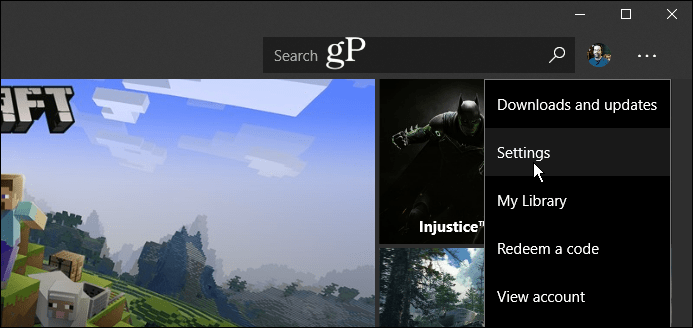
次に、下にスクロールして、ビデオの自動再生スイッチをオフに切り替えます。
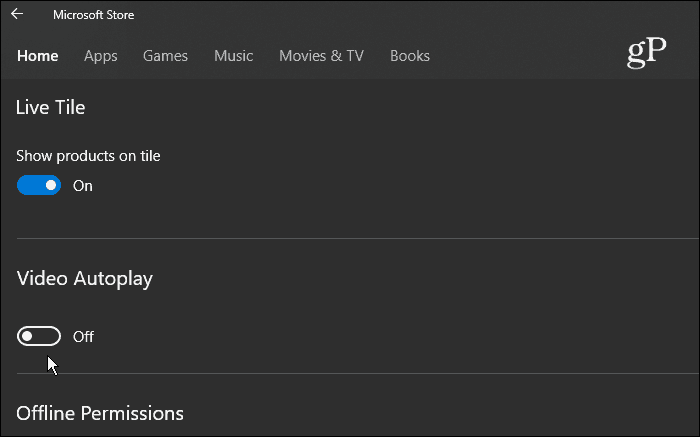
これですべてです。 ストアなどを再起動する必要はありません。これで、たとえばNetflixに戻ると、上部にあるプロモーションビデオが再生されなくなります。この場合、MarvelのThe Defendersの静止画像のみが表示され、動画は再生されません。
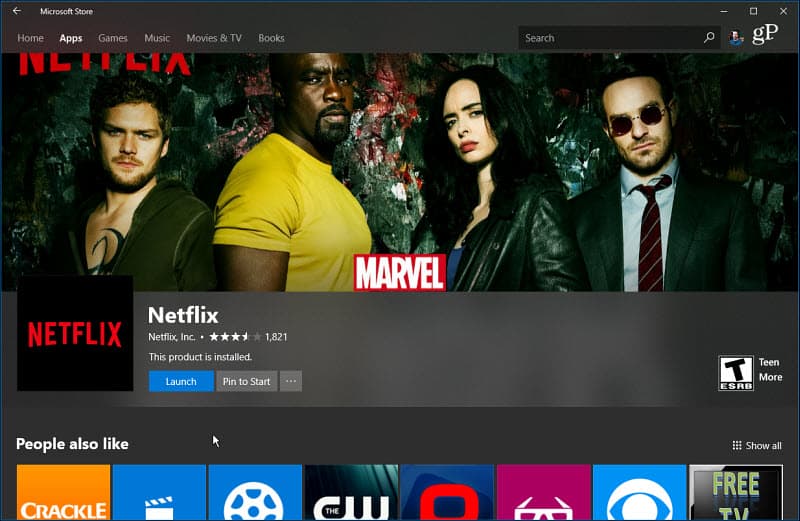
ビデオの自動再生設定をオフにすると、ビデオではなく静止画像のみが上部に表示されます。
注意すべきことの1つは、これによりゲームやアプリのビデオ自動再生ですが、映画やテレビを閲覧するときにオフになりません。おそらく将来のアップデートで、それらをオフにする機能も見られるでしょう。
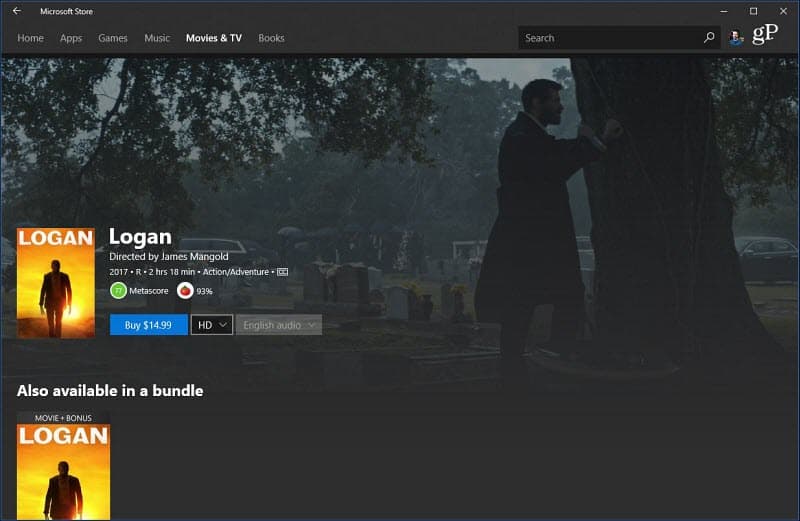
Windows 10のMicrosoftストアのムービー&TVセクションでは、ビデオは引き続き自動的に再生されます。
他のお店やサービスが始まっていることに気づきましたこの傾向。たとえば、Netflixを閲覧するとき。オンラインでもセットトップボックスでも、視聴するものを探している間、プロモーションビデオが再生されます。その場合、音もあり、非常に迷惑です。しかし、そのようなサービスについては、彼らはすぐにあなたを吸い込もうとしています。
マイクロソフトが店頭でそれをする理由は誰のものでもあります推測。たぶんそれは、ユーザーが体験をより活気に満ちたインタラクティブなものだと思っているのでしょうか?少なくとも、ビデオに関連付けられているサウンドはありません…まだです。さらに、ファンでない場合は、この機能を簡単にオフにすることができます。
Windows 10のMicrosoft Storeのビデオ自動再生機能についてどう思いますか?ストアを使用しますか?以下のコメント欄であなたの考えを教えてください。










コメントを残す